تأكد من تمكين قاعدة Outlook
- قواعد Outlook هي أداة قوية يمكن أن تساعدك على أتمتة سير عمل بريدك الإلكتروني وتنظيم صندوق الوارد الخاص بك.
- قد لا تعمل إذا لم تقم بتمكينها بعد إنشائها.
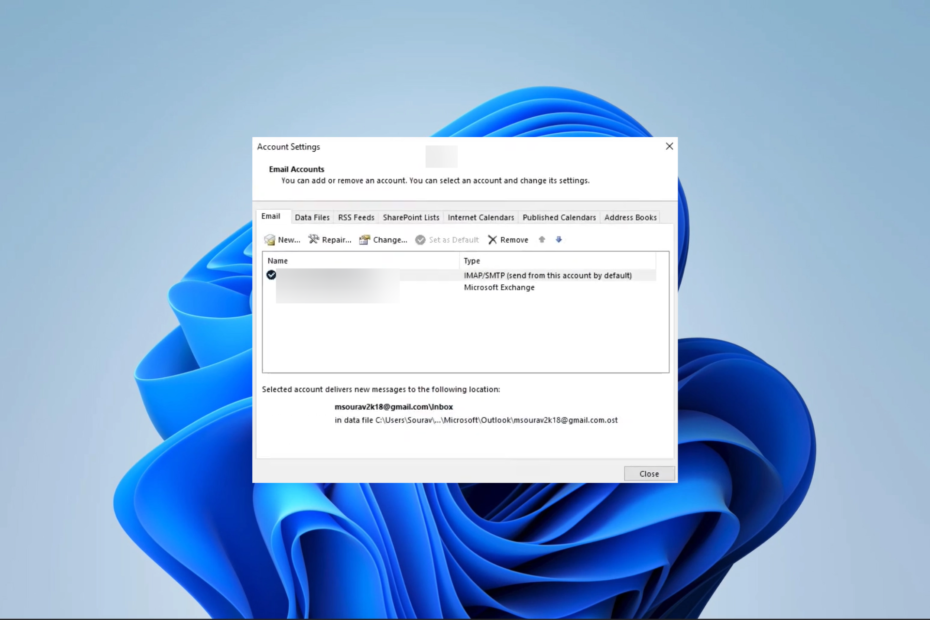
Xالتثبيت عن طريق النقر فوق ملف التنزيل
- قم بتنزيل Fortect وتثبيته على جهاز الكمبيوتر الخاص بك.
- ابدأ عملية مسح الأداة للبحث عن الملفات الفاسدة التي هي مصدر مشكلتك.
- انقر بزر الماوس الأيمن فوق ابدأ الإصلاح لذلك يمكن للأداة بدء الخوارزمية الإصلاحية.
- تم تنزيل Fortect بواسطة 0 القراء هذا الشهر.
اشتكى عدد قليل من القراء من عدم عمل قواعد Outlook. نحن نتفهم الإزعاج لأن استخدام قواعد Outlook يمكن أن يجعل تنظيم البريد الوارد الخاص بك وتبسيط سير عمل البريد الإلكتروني أسهل.
دعنا نطلعك على بعض الحلول في هذا الدليل. اذا أنت لا يمكن إعداد حساب Outlook الخاص بك، انظر إلى دليلنا الآخر الذي يقدم حلولاً سهلة.
لماذا لا تعمل القواعد الخاصة بي في Outlook؟
قد لا تعمل القواعد الخاصة بك لأي من الأسباب التالية:
- القاعدة معطلة.
- يتم تضمين مجلد محذوف في القاعدة.
- تم تكوين القاعدة لتطبيقها على جهاز كمبيوتر واحد فقط.
- القاعدة معقدة وتستهلك حصة القواعد المخصصة لصندوق البريد.
- ملف SRS الذي يحتوي على معلمات الإرسال / التلقي تالف.
- لا يتم حفظ القواعد التي تم إنشاؤها لجهازك على خادم التبادل.
قد تحتاج إلى معرفة المزيد عن أدوات إدارة Exchange Server تساعد في تبسيط استخدام الخدمة.
ماذا أفعل إذا كانت قواعد Outlook الخاصة بي لا تعمل؟
يمكنك التفكير في هذا الحل البديل قبل تجربة أي حلول أخرى:
- أعد تسمية قاعدة Outlook التي تم إنشاؤها بالفعل.
إذا لم تنجح هذه الحيلة ، فانتقل إلى حلولنا التفصيلية.
1. قم بتمكين القاعدة
- قم بتشغيل Outlook 365 الخاص بك وانقر فوق ملف فاتورة غير مدفوعة.

- حدد ملف معلومات في الجزء الأيسر ، ثم انقر فوق إدارة القواعد والتنبيهات.

- حدد القاعدة التي تريد تمكينها في ملف القواعد والتنبيهات مربع الحوار ، حدد المربع بجوار ممكن، ثم اضغط نعم.
2. احذف بعض قواعد Outlook
- قم بتشغيل Outlook وانقر فوق ملف.

- حدد ملف معلومات في الجزء الأيسر ، ثم انقر فوق إدارة القواعد والتنبيهات.

- حدد القاعدة التي تريدها وانقر يمسح، ثم أكد اختيارك.

- أخيرًا ، يمكنك تكرار الخطوة 3 لأي عدد تريده من القواعد لضمان عدم تجاوزك لحصة القاعدة.
- عرض Outlook لا يظهر الموضوع؟ 4 طرق لإصلاحه
- عرض Outlook الوقت الخطأ؟ كيف تصححه بسرعة
- تصحيح: عرض Outlook لا يظهر محتوى البريد الإلكتروني
- تم: رسائل البريد الإلكتروني مع المرفقات غير قابلة للبحث
3. تفعيل وضع التبادل المخزن مؤقتًا
- قم بتشغيل Outlook وانقر فوق ملف.

- يوسع إعدادت الحساب واختر إعدادت الحساب.

- انقر على بريد إلكتروني علامة التبويب ، وحدد بريد Exchange الإلكتروني الخاص بك ، وانقر فوق يتغير خيار.

- يختار المزيد من الإعدادات.
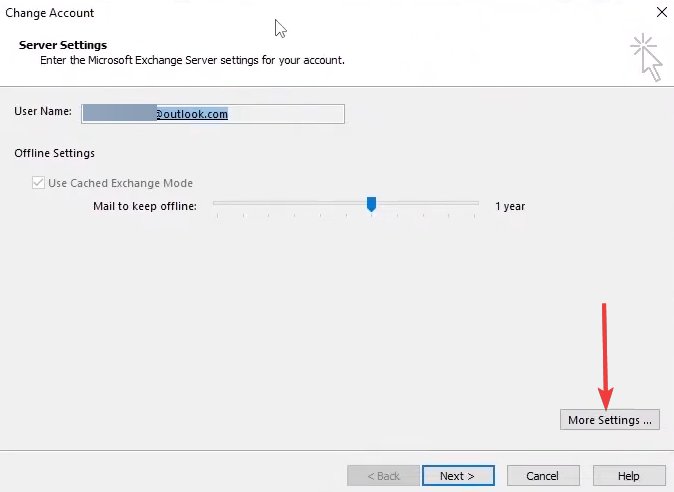
- انقر على متقدم علامة التبويب ، ضع علامة في استخدم وضع Exchange المخزن مؤقتًا مربع الاختيار ، ثم اضغط على يتقدم و نعم.

- انقر التالي و ينهي على ال تغير الحساب نافذة او شباك.
- أخيرًا ، تحقق مما إذا كان يحل مشكلة عدم عمل قواعد Outlook.
4. قم بإعادة تسمية ملف SRS
- قم بتشغيل Outlook.
- يضعط بديل + كنترول + س لفتح ملف إرسال / استقبال المجموعة شبابيك.
- انقر على إعادة تسمية زر ، إضافة .قديم إلى الاسم ، وانقر نعم.
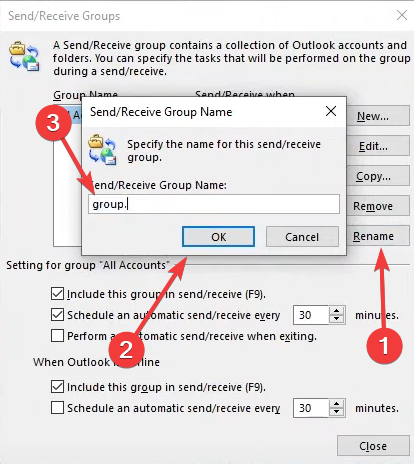
- أخيرًا ، تحقق مما إذا كان يعمل على إصلاح مشكلة عدم عمل قاعدة Outlook الخاصة بك.
5. أنشئ قواعد إضافية لكل نوع حساب
- قم بتشغيل Outlook وانقر فوق ملف.

- يوسع إعدادت الحساب واختر إعدادت الحساب.

- انقر على بريد إلكتروني علامة التبويب ، وحدد بريد Exchange الإلكتروني الخاص بك ، وانقر فوق جديد خيار.

- قم بتطبيق المعايير المطلوبة على القاعدة الخاصة بك وانقر فوق يتقدم و نعم.
كيف يمكنني معرفة ما إذا كانت القاعدة تعمل في Outlook؟
هنا بعض النصائح:
- تشير علامة الاختيار الخضراء في مربع الحوار "القواعد والتنبيهات" إلى أن القاعدة تعمل على النحو المنشود ؛ أحمر X تعني أن القاعدة لا تعمل على النحو المنشود ، وعلامة التعجب الصفراء تعني وجود مشكلة.
- تحقق من المجلد الذي تريد إرسال الرسائل إليه إذا كان من المفترض أن تنقل القاعدة الرسائل.
- تحقق من سجل القاعدة لمعرفة وقت تنفيذ القاعدة والرسائل التي تأثرت بها والإجراءات التي تم اتخاذها على تلك الرسائل.
- أخيرًا ، أرسل لنفسك بريدًا إلكترونيًا تجريبيًا يفي بمتطلبات القاعدة. إذا كان يعمل بشكل صحيح ، يجب نقل البريد الإلكتروني إلى المجلد المحدد بواسطة القاعدة.
سيكون هذا من أجل هذا الدليل. الآن يجب أن تعمل القواعد الخاصة بك على النحو المنشود في Microsoft Outlook.
بالنسبة لهذا الدليل ، استخدمنا Outlook 365 الجديد ، لذلك نوصي تنزيل أحدث إصدارات Outlook وتثبيتها لضمان أفضل النتائج.
أخيرًا ، يرجى التواصل معنا في قسم التعليقات أدناه وإخبارنا بالحلول التي تناسبك.
هل ما زلت تواجه مشكلات؟
برعاية
إذا لم تحل الاقتراحات المذكورة أعلاه مشكلتك ، فقد يواجه جهاز الكمبيوتر الخاص بك مشكلات أكثر خطورة في نظام التشغيل Windows. نقترح اختيار حل الكل في واحد مثل فورتكت لإصلاح المشاكل بكفاءة. بعد التثبيت ، فقط انقر فوق ملف عرض وإصلاح زر ثم اضغط ابدأ الإصلاح.


